表格修饰好又美
美化表格的技巧和方法
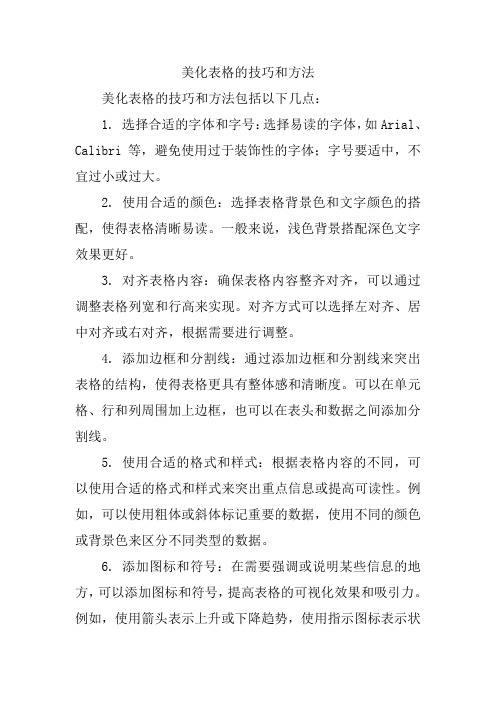
美化表格的技巧和方法
美化表格的技巧和方法包括以下几点:
1. 选择合适的字体和字号:选择易读的字体,如Arial、Calibri等,避免使用过于装饰性的字体;字号要适中,不宜过小或过大。
2. 使用合适的颜色:选择表格背景色和文字颜色的搭配,使得表格清晰易读。
一般来说,浅色背景搭配深色文字效果更好。
3. 对齐表格内容:确保表格内容整齐对齐,可以通过调整表格列宽和行高来实现。
对齐方式可以选择左对齐、居中对齐或右对齐,根据需要进行调整。
4. 添加边框和分割线:通过添加边框和分割线来突出表格的结构,使得表格更具有整体感和清晰度。
可以在单元格、行和列周围加上边框,也可以在表头和数据之间添加分割线。
5. 使用合适的格式和样式:根据表格内容的不同,可以使用合适的格式和样式来突出重点信息或提高可读性。
例如,可以使用粗体或斜体标记重要的数据,使用不同的颜色或背景色来区分不同类型的数据。
6. 添加图标和符号:在需要强调或说明某些信息的地方,可以添加图标和符号,提高表格的可视化效果和吸引力。
例如,使用箭头表示上升或下降趋势,使用指示图标表示状
态等。
7. 注意表格布局的合理性:根据表格内容和需要,合理安排表头、数据和总结行或列的位置,使得表格结构清晰明了,读者能够快速获取到所需信息。
总之,美化表格的关键是保持整洁、清晰和易读。
根据表格内容和需要,选择合适的字体、颜色、对齐方式、边框和样式等,使得表格更具有专业性和吸引力。
美化表格的三个步骤

美化表格的三个步骤
美化表格的三个步骤如下:
1.选择合适的字体和字号:首先,你需要选择一种清晰易读的字体。
常见的字体有宋体、
微软雅黑等。
对于标题,可以选择稍大一些的字号,如14号、16号,以突出显示。
而对于表格内容,可以选择稍小一些的字号,如12号、10号,保持整体的协调性。
2.调整行高和列宽:有时候,表格的内容可能会因为行高或列宽不合适而显得拥挤或空白
过多。
你可以适当调整行高和列宽,使内容更加紧凑或宽松。
一般来说,行高和列宽的调整需要根据你的实际内容和表格的整体美观度来决定。
3.添加边框和底纹:适当的边框和底纹可以使表格更加清晰明了,增强可读性。
你可以选
择不同的边框线条样式、粗细和颜色,以及不同的底纹颜色和样式。
需要注意的是,边框和底纹的使用要适度,不要过于复杂或花哨,以免影响表格的整体美观度。
以上三个步骤是美化表格的基本方法,但实际上还有很多细节需要注意。
例如,你可以通过调整表格内元素的间距、对齐方式等来进一步优化表格的美观度。
同时,你也可以参考一些专业的排版设计书籍或在线教程,学习更多关于表格美化的技巧和方法。
总之,美化表格需要结合实际需求和审美观念,注重细节和整体效果的统一。
通过不断地实践和探索,你可以逐渐掌握表格美化的技巧,提高自己的表格设计水平。
Excel数据美化方法

Excel数据美化方法在日常的工作中,我们经常需要使用Excel处理和展示大量的数据。
然而,原始的Excel表格通常显得单调和乏味,不能直观地展示数据的特点和关系。
为了提高数据的可读性和吸引力,我们可以采用一些数据美化的方法来改善Excel表格的外观。
本文将介绍几种常用的Excel数据美化方法,帮助您制作出更具吸引力和可视化效果的表格。
一、调整单元格格式在Excel中,单元格的格式设置对于美化数据至关重要。
通过调整单元格的颜色、字体、边框等属性,可以使得表格外观更加整洁和美观。
1. 背景颜色设置在Excel的"开始"选项卡中,可以找到"填充颜色"按钮,通过选择合适的颜色,可以将单元格的背景色设置成想要的颜色。
可以根据数据的特点和主题选择不同的颜色,以突出数据的重要性或者进行分类标记。
2. 字体格式设置合适的字体格式不仅可以提高数据的可读性,还能使得表格更加美观。
可以在"开始"选项卡中找到"字体"按钮,通过调整字体的类型、大小、颜色、加粗等属性来美化数据。
3. 边框设置合适的边框设置可以使得表格的结构更加清晰和易读。
通过在"开始"选项卡中选择"边框样式",可以为单元格或表格添加边框线,并可以调整线条的粗细和颜色。
二、使用条件格式条件格式是一种非常便捷和灵活的数据美化方法,它可以根据不同的条件自动对数据进行格式设定。
通过条件格式,我们可以对数据进行颜色标记、图标显示、数据条形图等,以便更好地展示数据的不同特点。
1. 颜色标记在Excel的"开始"选项卡中找到"条件格式",利用"颜色标记"功能可以根据数据的不同数值范围或者条件对单元格进行颜色标记。
例如,对于销售数据表格,可以设置销售额超过一定数值的单元格显示为红色,销售额低于一定数值的单元格显示为绿色,以区分不同的销售情况。
EXCEL表的美化技巧

EXCEL表的美化技巧在工作或学习中,我们经常使用Excel表格进行数据整理和展示。
一份美观、清晰的Excel表格不仅提高了信息展示的效果,也能让读者更容易理解和分析数据。
本文将介绍一些Excel表的美化技巧,帮助您提升表格的外观和可读性。
一、调整字体和颜色首先,合适的字体和颜色能够让表格更加清晰易读。
您可以使用粗体或斜体等字体样式来突出重要的数据或标题。
同时,合理运用颜色填充单元格,可以根据数据的大小、性质或分类进行区分。
例如,可以使用浅色背景填充正值,深色背景填充负值,以增加对比度。
此外,您还可以通过调整单元格边框的线条样式和粗细,进一步提升表格的美观度。
二、使用条件格式设置条件格式设置是Excel中一个强大的功能,它可以根据特定的条件对单元格进行格式化。
使用条件格式设置,您可以根据数值大小、日期范围、文本内容等条件,自动执行格式化操作。
例如,您可以将数值高于平均值的单元格设置为绿色,低于平均值的单元格设置为红色,以突出显示异常数值。
您还可以根据数值的大小,选择渐变色或图标集,使得数据的变化更加直观。
三、设置标题和样式在一个复杂的Excel表格中,适当设置标题和样式可以更好地组织数据,并使表格更易读。
您可以使用合并和居中等功能,将主标题和副标题合并到一个单元格中,以显示层次结构。
另外,调整行高和列宽,使得内容可以完整显示,并且相互之间的排列整齐。
同时,可以调整标题的字体、字号和颜色,使其与整个表格的风格一致。
四、添加图表和图形Excel不仅支持数据表格的展示,还可以通过添加图表和图形进一步提升数据的可视化效果。
选择适当的图表类型,如柱状图、折线图、饼图等,可以更好地展示数据的分布和趋势。
您可以调整图表的大小和位置,并添加数据标签和图例,以增加图表的可读性。
此外,还可以插入形状和图片等图形元素,用于强调特定区域或信息。
五、使用筛选和排序功能Excel的筛选和排序功能可以帮助您快速查找和整理数据,并使表格更易于阅读和分析。
excel快速美化的三种方法

一、使用Excel内置的格式和样式功能1. 为了快速美化Excel表格,我们可以使用Excel内置的格式和样式功能,来使表格看起来更加整洁和美观。
2. 我们可以选择需要美化的单元格或整个表格,然后在Excel的"开始"标签栏中找到"样式"组,在这里我们可以选择不同的样式和颜色,使表格看起来更加统一和专业。
3. 使用Excel内置的条件格式功能,可以根据数据的不同数值自动填充颜色或图标,从而更清晰地展现数据的特点,增加表格的可读性和美观度。
二、使用Excel插入图片和图表功能1. 为了让Excel表格更加生动和直观,我们可以利用Excel的插入图片和图表功能,将表格与图形相结合,让数据更加清晰明了。
2. 在Excel的"插入"标签栏中,我们可以选择插入图片,比如公司logo、产品图片等,使表格更有品牌特色和视觉冲击力。
3. 我们还可以利用Excel的图表功能,将数据直观、美观地展现出来,比如柱状图、折线图、饼状图等,通过图表的形式更好地展现数据的关系和趋势,从而提升表格的美化效果。
三、使用Excel的自定义格式功能1. Excel提供了丰富的自定义格式功能,可以让我们根据具体的需求定制表格的样式,使其更符合个性化的要求。
2. 在Excel的"格式单元格"对话框中,我们可以对单元格的字体、边框、背景色等进行详细的自定义设置,从而实现个性化的美化效果。
3. 我们还可以通过在单元格中应用特定的格式代码,比如自定义日期格式、货币格式等,使表格数据更加规范、易读和美观。
总结:在日常工作中,我们经常需要处理大量的数据并将其呈现在Excel表格中,如何将表格美化得更加整洁、清晰、直观,是我们不断追求的目标。
通过使用Excel内置的格式和样式功能、插入图片和图表功能、以及自定义格式功能,我们可以快速实现对Excel表格的美化,使其更具吸引力和专业性,从而提升工作效率和呈现效果。
三种快速美化工作表的方法

三种快速美化工作表的方法工作表是我们在日常工作中经常使用的一种工具,而一个美观、整洁的工作表不仅可以提高工作效率,还能给人带来愉悦的使用体验。
本文将介绍三种快速美化工作表的方法,帮助你将普通的工作表转变为精美的作品。
一、选择合适的字体和颜色字体和颜色是工作表美化的重要因素,选择合适的字体和颜色能够让工作表更加清晰易读,并给人一种舒适的感觉。
在选择字体时,可以考虑使用一些常见的字体,如微软雅黑、Arial、Times New Roman等,避免使用过于花哨或难以辨认的字体。
在选择颜色时,可以根据工作表的主题来进行搭配,使用温和的颜色,避免过于刺眼或单调的效果。
此外,还可以利用字体和颜色来突出重要信息,比如使用粗体或不同颜色的字体来标识关键数据或标题。
二、合理使用边框和背景边框和背景是工作表美化的另外两个重要因素,它们可以帮助我们更好地组织和区分数据。
在使用边框时,可以根据需要选择合适的线条粗细和样式,比如实线、虚线、双线等,可以为不同区域或数据列设置不同的边框样式,以增加工作表的层次感。
在使用背景时,可以为不同的单元格或行设置不同的填充颜色或渐变效果,以突出重要数据或区域。
此外,还可以使用背景图片来增加工作表的美观度,但需要注意背景图片不要过于花哨或干扰数据的展示。
三、添加图表和图形图表和图形是美化工作表的最佳选择之一,它们可以直观地展示数据和关系,提高工作表的可读性和吸引力。
在添加图表时,可以选择合适的图表类型,如柱状图、折线图、饼图等,根据数据的特点来选择最适合的图表类型。
在设置图表样式时,可以调整图表的颜色、字体和边框等属性,以使其与工作表整体风格相协调。
除了图表外,还可以添加一些简单的图形,如箭头、标志等,用来指示或强调某些内容,增加工作表的趣味性和亮点。
通过选择合适的字体和颜色、合理使用边框和背景、添加图表和图形等方法,可以快速美化工作表,提高工作效率和使用体验。
当然,美化工作表不仅仅是追求外表,更重要的是能够清晰地表达数据和信息,为工作带来更大的价值。
表格修饰美又好
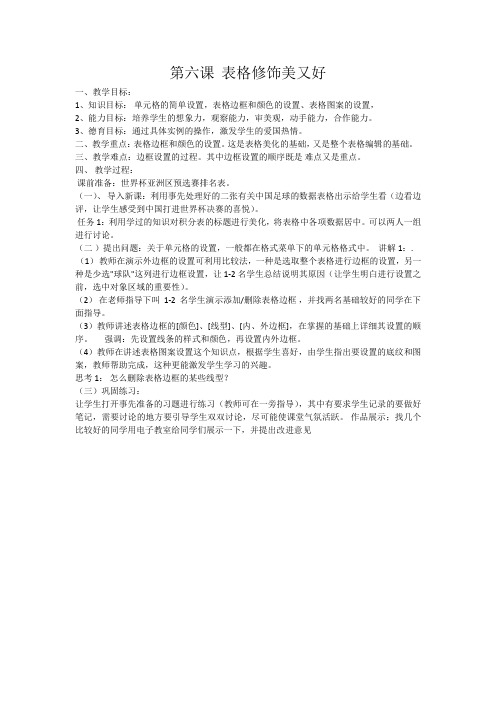
第六课表格修饰美又好一、教学目标:1、知识目标:单元格的简单设置,表格边框和颜色的设置、表格图案的设置,2、能力目标:培养学生的想象力,观察能力,审美观,动手能力,合作能力。
3、德育目标:通过具体实例的操作,激发学生的爱国热情。
二、教学重点:表格边框和颜色的设置。
这是表格美化的基础,又是整个表格编辑的基础。
三、教学难点:边框设置的过程。
其中边框设置的顺序既是难点又是重点。
四、教学过程:课前准备:世界杯亚洲区预选赛排名表。
(一)、导入新课:利用事先处理好的二张有关中国足球的数据表格出示给学生看(边看边评,让学生感受到中国打进世界杯决赛的喜悦)。
任务1:利用学过的知识对积分表的标题进行美化,将表格中各项数据居中。
可以两人一组进行讨论。
(二)提出问题:关于单元格的设置,一般都在格式菜单下的单元格格式中。
讲解1:. (1)教师在演示外边框的设置可利用比较法,一种是选取整个表格进行边框的设置,另一种是少选"球队"这列进行边框设置,让1-2名学生总结说明其原因(让学生明白进行设置之前,选中对象区域的重要性)。
(2)在老师指导下叫1-2名学生演示添加/删除表格边框,并找两名基础较好的同学在下面指导。
(3)教师讲述表格边框的[颜色]、[线型]、[内、外边框],在掌握的基础上详细其设置的顺序。
强调:先设置线条的样式和颜色,再设置内外边框。
(4)教师在讲述表格图案设置这个知识点,根据学生喜好,由学生指出要设置的底纹和图案,教师帮助完成,这种更能激发学生学习的兴趣。
思考1:怎么删除表格边框的某些线型?(三)巩固练习:让学生打开事先准备的习题进行练习(教师可在一旁指导),其中有要求学生记录的要做好笔记,需要讨论的地方要引导学生双双讨论,尽可能使课堂气氛活跃。
作品展示;找几个比较好的同学用电子教室给同学们展示一下,并提出改进意见。
excel表格排版美观例子

excel表格排版美观例子
当设计Excel表格时,美观的排版可以提高可读性和吸引力。
以下是一些美观的Excel表格排版例子:
1. 标题和副标题,在表格顶部使用清晰的标题和副标题,使读
者能够快速理解表格内容。
2. 行列对齐,确保表格中的行和列对齐整齐,使数据易于比较
和分析。
3. 使用颜色,使用浅色背景和深色文本可以帮助突出重要信息,但要确保颜色搭配不会影响可读性。
4. 使用边框,适当地使用边框可以帮助区分不同的数据区域,
但不要过度使用以免显得杂乱。
5. 数据格式化,根据数据类型选择合适的格式,例如货币、日
期或百分比,以便更直观地呈现数据。
6. 合并单元格,在需要突出显示某些信息时,可以合并单元格
来创建更大的标题或者分隔不同的数据部分。
7. 使用图表,将数据可视化为图表可以使表格更具吸引力,同
时也更易于理解和分析。
8. 紧凑布局,尽量减少空白行和列,使表格更紧凑,但又不拥挤。
以上是一些美观的Excel表格排版的例子,通过合理的设计和
布局,可以使表格更易读和吸引人。
希望这些例子能对你有所帮助。
- 1、下载文档前请自行甄别文档内容的完整性,平台不提供额外的编辑、内容补充、找答案等附加服务。
- 2、"仅部分预览"的文档,不可在线预览部分如存在完整性等问题,可反馈申请退款(可完整预览的文档不适用该条件!)。
- 3、如文档侵犯您的权益,请联系客服反馈,我们会尽快为您处理(人工客服工作时间:9:00-18:30)。
《表格修饰好又美》教学反思
对《表格的修饰》一课的教学,信息技术在本次教学和学习过程中具有潜在的优势有:教学内容直观、操作使用快捷、方便,使学生眼、耳、口、手、脑等各种感官并用,能够充分调动学生学习兴趣,符合教学内容的要求,便于实际操作,能够充分提高课堂教学效率。
我在教学中是通过任务驱动式教学法,启发并引导学生完成任务。
先出示课程表,带领学生认识表格的组成结构,给学生明确任务(制作一张自己本班的课程表),激发了学生的学习兴趣,接着让学生阅读完成这一任务的第一步(制作课程表)、第二步(编辑课程表:1、对齐表格文字,2、合并单元格,3、添加表格线4、绘制斜线表头)的理论知识,教师示范,引导学生完成本节课的任务。
教师在介绍了制作课程表的方法后,让学生独立完成“班级功课”表的制作,培养学生的动手能力,测试学生对表格制作方法的掌握程度,大部分的学生都能迅速地完成这一表格的制作,学生尝试表格的制作成功后的喜悦。
在谈编辑课程表时,首先确定选取编辑对象,具体介绍了选取方法,清晰、及时,并指导学生通过鼠标调整表格的列宽或行高的方法和技巧,为下节课美化表格做准备。
最后,要求试制作“双休日活动安排表”这一残缺不全的表格,给学生设置难度,目的是为了解学生对本次教学内容的掌握程度和实际操作能力,并培养学生分析问题和解决问题的能力。
在本节教学过程中,要注意每一个小任务的提出,都要事先出示课程表效果图,让学生面对眼前的实际问题,指导学生看书去寻求解决问题的方法,随后教师示范,学生跟着一起解决问题,效果良好。
另外,要求学生试制作“双休日活动安排表”这一残缺不全的表格时,教师一定要巡视每个学生,必要时结合本节课的知识要点进行个别辅导,让学得不扎实的学生也能尝受到成功的喜悦,以达到大面积提高教学质量的目的。
